建立局域网,可以帮助我们在小范围内获得更快的网速,mac应该怎么设置局域网呢?有些用户对此并不清楚,现在就让小编来教教你吧。
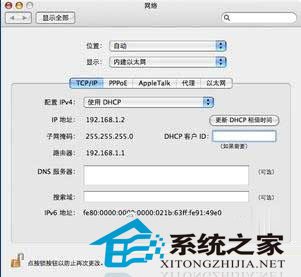
mac os x对网络的管理是非常强大并容易使用的,在[网络预置]的中有一个[位置]选项,可以自己按需要建立多个位置,比如在公司和在家的不同的网络设置就可以分别建立两个位置,到公司只需要在苹果菜单中的[位置]选择公司的设置就可以了,回到家再选回家里的设置,只需要设置一遍就可以很容易的在不同网络配置间进行切换了。
具体的设置方法:
对于局域网的设置,我们是通过[网络预置]进行设置的。
有线的局域网设置的具体方法是:进入[网络预置]选择[内建以太网]点击下方的配置按钮,之后就可以对当前的局域网络进行配置了。在tcp/ip的ipv4选项中可以选择手动配置tcp/ip,也可以完全使用dhcp,还可以使用dhcp加手动方式设置ip地址等方式。对于全手动设置,其中除了ip地址,子网掩码和路由,dns的设置,还有一个对搜索域设置,这里只需要把较长的域名后缀输入进去,就可以对较长域名进行更方便的访问了,这点类似于windows下的dns后缀设置。
如果网络支持apple talk协议的话,可以在apple talk选项中激活apple talk,网络中如果需要设置代理服务器(proxy)可以到代理选项中进行设置,mac os x的代理设置是支持pac文件自动配置的,只需要在[代理]中的配置代理选择使用pac文件,并指定pac文件所在位置,就可以自动设置好代理了,当然,想要手动设置也没问题,mac os x同样也提供了多种类型的代理设置选项。
如果你不懂怎么设置mac的局域网,那么就快来看看这些设置方法吧,相信一定会对你有所帮助的。






发表评论